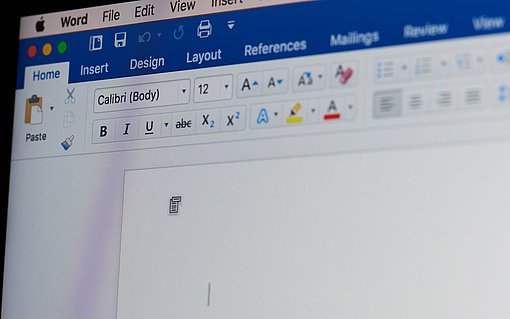So kopieren Sie nur den Text ohne Formate
Wussten Sie, dass Word beim Kopieren von Text auch die Absatzformatierungen mit kopiert? Und dass diese Auswirkungen auf die Formatierung des Textes haben, in den der kopierte Text eingefügt wird?
Sobald Sie Text markieren, wird automatisch am Ende des Absatzes die Absatzmarke mit markiert. Das bedeutet, dass Sie beim Kopieren zusätzlich zu dem Text auch die entsprechende Formatierung mit kopieren.
Problematisch wird es jetzt, wenn Sie den kopierten Text in ein anderes Dokument mit abweichender Formatierung einfügen möchten. Denn in diesem Augenblick zerstört Ihnen der eingefügte Text mit dessen Formatierung die Formatierung des aktuellen Dokuments.
Sie möchten das nicht? Dann gehen Sie in Word 2003, 2002/XP, 2000 wie folgt vor:
- Rufen Sie das Menü EXTRAS, Befehl OPTIONEN auf.
- Wechseln Sie auf das Register BEARBEITEN.
- Schalten Sie das Kontrollkästchen ANWENDEN DER SMARTEN ABSATZMARKIERUNG aus.
- Bestätigen Sie mit OK.
- Klicken Sie auf das Office-Symbol oben links.
- Klicken Sie auf die Schaltfläche WORD-OPTIONEN.
- Wählen Sie links den Eintrag ERWEITERT.
- Schalten Sie unter BEARBEITUNGSOPTIONEN das Kontrollkästchen SMARTE ABSATZMARKIERUNG VERWENDEN aus.
- Bestätigen Sie mit OK.
In Word 2007 gehen Sie so vor:
Ab sofort wird nur noch der reine Text ohne dessen Formatierung markiert.